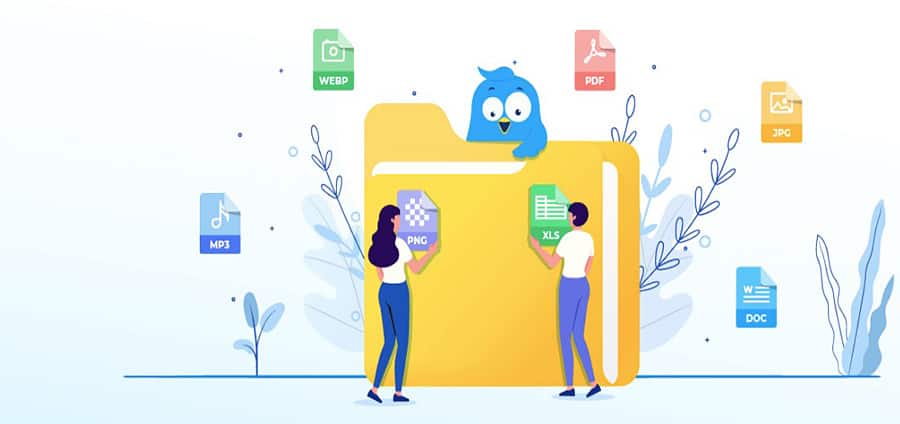¿Cuál es la estructura de directorios en WordPress?
Estructura de directorios en WordPress 2022: Probablemente te hayas preguntado a menudo qué es la estructura de directorios en WordPress y dónde puedo encontrar el directorio y los archivos más importantes de mi instalación de WordPress. Para algunos usuarios de WordPress, este es un libro con siete sellos. Probablemente la mayoría de los usuarios de WordPress pueden gestionar y administrar su sitio de WordPress sin haber aprendido nunca nada sobre los archivos o directorios de WordPress. Si entiendes cómo WordPress almacena archivos y directorios, puedes resolver muchos problemas comunes en WordPress por tu cuenta.
Es por eso que queremos revelar un poco el secreto de la estructura de directorios de WordPress aquí. La importancia de conocer este tema se hace evidente cuando quieres limpiar tu almacenamiento o eliminar ciertos archivos porque ya no los necesitas. Si desea cargar un nuevo complemento o tema a través de FTP, también debe saber en qué directorios deben insertarse las carpetas y los archivos.
Esta guía te ayudará a:
Aprende qué archivos y carpetas de WordPress son archivos principales.
Comprenda dónde WordPress almacena sus imágenes y cargas de medios.
Reconoce dónde WordPress almacena tus temas y plugins.
Sepa dónde se almacenan los archivos de configuración en su instalación de WordPress.
Acceso a archivos y directorios de WordPress
Para acceder a las carpetas y archivos, necesitarás un cliente FTP. Esto le permite conectarse a su servidor de WordPress. Para obtener instrucciones detalladas, consulte nuestra guía sobre cómo usar FTP para cargar archivos de WordPress.
Otra alternativa sencilla a utilizar un cliente FTP es el gestor de archivos. Es una aplicación basada en la web que se integra con el panel de control cPanel de su alojamiento de WordPress.
Una vez que te hayas conectado a tu sitio de WordPress a través de FTP o del administrador de archivos, verás una estructura de archivos y directorios similar a la siguiente:
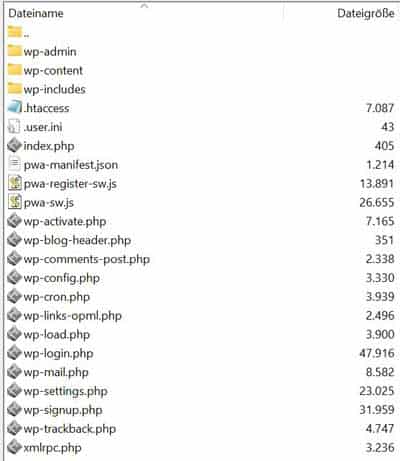
Lista de los archivos y carpetas de WordPress más importantes en el directorio raíz de su sitio de WordPress:
- [dir] WP-Admin
- [dir] wp-contenido
- [dir] wp-includes
- .htaccess
- index.php
- wp-activate.php
- wp-blog-header.php
- wp-comments-post.php
- wp-config.php
- wp-cron.php
- wp-links-opml.php
- wp-load.php
- wp-login.php
- wp-mail.php
- wp-settings.php
- wp-signup.php
- wp-trackback.php
- xmlrpc.php
Lista de directorios en el directorio raíz
- WP-Admin El directorio contiene todos los archivos necesarios para el funcionamiento del panel de control o el backend.
- wp-includes El directorio contiene todos los archivos que son responsables del funcionamiento normal de WordPress
- wp-contenido Aquí encontrarás todo el contenido que es creado por el usuario a través del funcionamiento de WordPress.
Lista de archivos y directorios en wp-content
- wp-content/plugins Contiene todos los archivos del plugin que has instalado. Todos los plugins de WordPress que instalas en tu sitio web se almacenan en la carpeta /wp-content/plugins/. Por lo general, los archivos de plug-ins no deben editarse directamente. En muchos tutoriales de WordPress, encontrarás los llamados «fragmentos de código» que puedes añadir a tu sitio de WordPress. La mejor manera de integrar código personalizado en tu sitio de WordPress es agregarlo a la functions.php de archivo de tu tema hijo (el «tema hijo») o crear un complemento específico del sitio.
- wp-content/temas Contiene todos los temas instalados actualmente. Entre ellos se encuentra al menos el tema estándar actual de WordPress. WordPress almacena tus archivos de diseño en /wp-content/themes/ en una subcarpeta. Puede editar un archivo de diseño, pero no se recomienda. Una vez que tu tema se actualice a una versión más reciente, los cambios se sobrescribirán cuando actualices. Por esta razón, recomendamos crear un tema hijo para la personalización del tema de WordPress.
- wp-content/idiomas El Directorio de Idiomas. Para todos los plugins y temas gratuitos, WordPress siempre descargará los archivos de idioma más recientes. Puedes encontrarlos en esta carpeta.
- wp-content/uploads Aquí puedes encontrar todos los archivos que has subido (imágenes o archivos multimedia) de la biblioteca multimedia. Por lo general, se dividen en año y mes. Muchos plugins también utilizan este directorio para almacenar archivos en caché. Es por eso que a menudo encontrará carpetas llamadas «temp» o «logs» allí. Siempre que cree una copia de seguridad de WordPress, se debe incluir la carpeta «Cargas». Si pierde su carpeta de carga por cualquier motivo, es muy difícil restaurarla sin una copia de seguridad.
- wp-content/actualización Esta carpeta es utilizada por WordPress cuando el núcleo se actualiza a sí mismo. En última instancia, los archivos descargados primero deben almacenarse en caché y descomprimirse antes de moverlos a su ubicación adecuada. Es, por así decirlo, un directorio de trabajo puro.
- wp-content/mu-plugins Este es otro directorio de complementos. Incluye todos los plugins que deben cargarse primero. MU son las siglas de «Must-Use».
- wp-content/caché Este es otro directorio de complementos. Incluye todos los complementos que se encargan de almacenar en caché el sitio web.
Los siguientes archivos (es decir, no solo carpetas) también se pueden encontrar en este directorio. Estas drop-ins le permiten reemplazar cosas más complejas en WordPress (configuración de almacenamiento en caché, interfaz con la conexión a la base de datos, etc.).
- wp-content/advanced-cache.php Permite mecanismos de almacenamiento en caché más complejos.
- wp-content/db.php Le permite reemplazar la interfaz de la base de datos.
- wp-content/db-error.php Permite a los desarrolladores editar sus propios mensajes de error de la base de datos.
- wp-content/install.php A menudo utilizado por servidores web que desean usar sus propias rutinas de instalación.
- wp-content/maintenance.php Tan pronto como WordPress se actualiza, cambia brevemente a un modo de mantenimiento. Esto es solo una página blanca con texto negro. En este archivo, también se puede cambiar el diseño de la página.
- wp-content/object-cache.php Para evitar tener que consultar siempre la base de datos lentamente, ciertas consultas se pueden almacenar en caché en la llamada caché de objetos. Esto se hace con este archivo. A menudo se inserta mediante complementos.
Archivos en el directorio raíz
- index.php El index.php recibe todas las solicitudes generadas en el frontend y produce una salida que luego se muestra en el navegador del usuario. Internamente, carga el archivo wp-blog-header.php.
- .htaccess Un archivo de configuración del servidor que utiliza WordPress para gestionar los enlaces permanentes y las redirecciones. Es posible que tengas que editar el archivo .htaccess tú mismo en ciertos casos. Tenga especial cuidado al editar este archivo. El más mínimo error puede destruir su sitio web y ya no será accesible en la web. Al editar el archivo, siempre haga una copia de seguridad de su computadora antes de realizar cualquier cambio. Si no ves un archivo .htaccess en tu directorio raíz o tienes problemas con él, echa un vistazo a nuestra extensa guía sobre el archivo .htaccess.
- wp-blog-header.php Este archivo carga el archivo wp-load.php, inicia WordPress, por así decirlo, y lo prepara para la siguiente solicitud.
- wp-load.php Este archivo combina ciertos archivos. Carga el wp-config.php y luego el wp-settings.php.
- wp-config-sample.php o wp-config.php Cuando descarga WordPress por primera vez, no hay ningún archivo wp-config.php en el directorio raíz. Sin embargo, es necesario proporcionar a WordPress los datos de acceso a la base de datos. El wp-config.php se crea a partir del wp-config-sample.php cuando pasas por el proceso de instalación de WordPress. A continuación, el wp-config-sample.php se puede eliminar porque ya no es necesario. Hemos descrito cómo puede optimizar el wp-config.php de archivos en esta publicación de blog .
- wp-settings.php Este archivo se carga desde el archivo wp-load.php y se encarga de asegurarse de que todas las configuraciones de PHP se realicen correctamente. También se encarga de establecer una conexión con la base de datos y cargar los plugins activados.
- wp-activate.php Si se ha especificado en la configuración de WordPress que los usuarios pueden registrarse ellos mismos, el usuario recibirá un correo electrónico con un enlace de activación después del registro. Este enlace contiene un código que wp-activate.php comprueba. Se utiliza para verificar la existencia de la cuenta de correo electrónico del usuario.
- wp-comments-post.php Cuando un usuario hace un comentario, los datos registrados allí (como el texto del comentario) deben procesarse y almacenarse. Este archivo se encarga de esto. Después de guardar con éxito, el archivo lo redirigirá a la página original.
- wp-cron.php WordPress permite la ejecución de acciones controladas por tiempo (cronjobs). Estas acciones representan funciones de PHP. De esta manera, puede publicar una publicación a una hora predefinida de forma cronometrada. A continuación, el cronjob comprueba regularmente si una publicación debe publicarse en línea o no. El wp-cron.php no puede ser llamado de forma independiente por WordPress y siempre debe activarse externamente. Es por eso que los cron jobs a menudo tienen ejecuciones retrasadas. Para evitar estos retrasos de tiempo, ciertos servidores web (pero también complementos) ofrecen cron jobs reales. El sistema operativo los llama en el momento deseado. A continuación, el wp-cron.php comprueba qué acciones deben llevarse a cabo y las ejecuta. Puedes leer más sobre el trabajo cron en nuestra entrada de blog .
- wp-links-opml.php En versiones anteriores del panel de control de WordPress, había un elemento de menú con «enlaces» en el que se podían almacenar enlaces. Con el wp-links-opml.php, estos enlaces se podían exportar directamente.
- wp-login.php Con la ayuda del wp-login.php, puede iniciar sesión en el panel de control de WordPress. Muestra el formulario de inicio de sesión en la interfaz.
- wp-mail.php El fichero se encarga del envío de correos. A continuación, puede utilizar WP Mail SMTP para configurar la capacidad de entrega de su correo electrónico en WordPress para utilizar un proveedor de SMTP adecuado al enviar correos electrónicos.
- wp-signup.php Si permite el registro de usuarios, wp-signup.php mostrará un formulario de registro.
- wp-trackback.php El archivo es responsable del sistema de seguimiento y pingback en WordPress. Es, por así decirlo, una interfaz para intercambiar backlinks por el sistema de comentarios.
- xmlrpc.php XML-RPC también es una interfaz para el intercambio de datos. Esto se puede utilizar para publicar entradas de blog sobre aplicaciones de terceros, por ejemplo.
Resultado
Esperamos que este artículo te haya ayudado a entender la estructura de archivos y directorios de WordPress. Si desea obtener más información sobre el tema o si desea recibir capacitación o entrenamiento para funciones específicas, no dude en contactarnos.